Dateneingabe-Datenbank
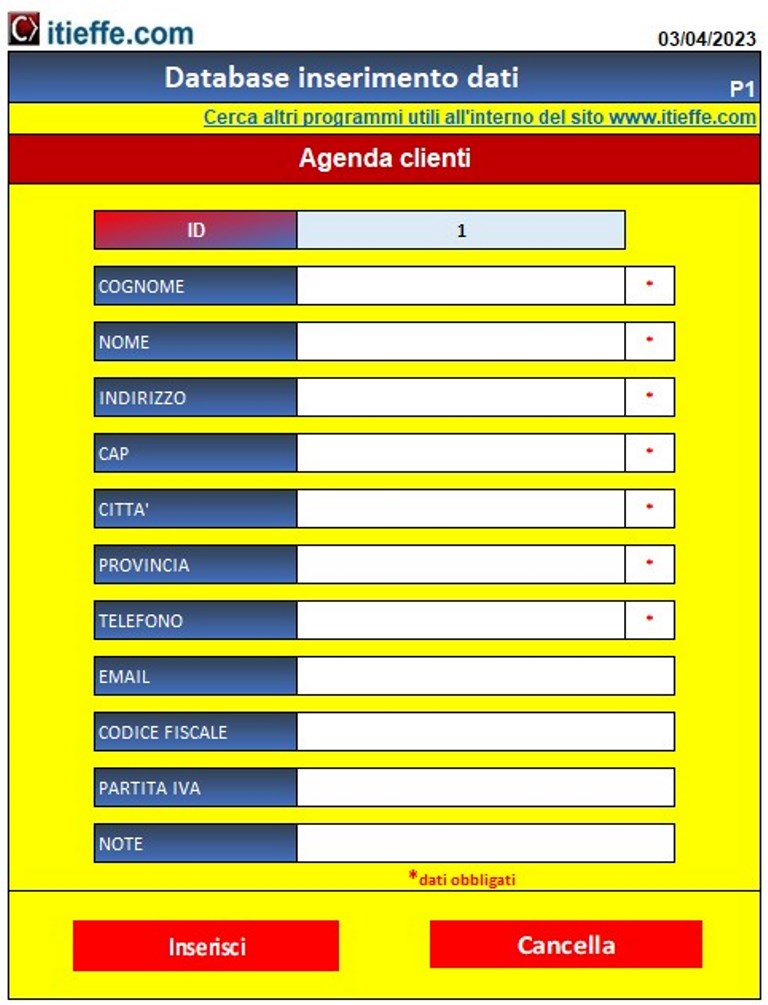
Kostenloses Programm, das eine Datendatenbank (Kundenlisten, Lieferanten, Patienten, Bekannte usw.) in Microsoft Excel erstellt – Enthält Makrofunktionen
Die „Data Entry Database“ ist eine von Itieffe entwickelte Softwareanwendung, die es Benutzern ermöglicht, Informationen auf strukturierte Weise in eine Datenbank einzugeben. Datenbanken sind Werkzeuge, die dazu verwendet werden Daten effizient speichern, organisieren und abrufen. Die Eingabe von Daten in eine Datenbank ist in vielen Unternehmen und Branchen eine häufige Aufgabe und erfordert oft eine intuitive Benutzeroberfläche, die den Prozess unterstützt.
Zusammenfassend ist ein „Database Data Entry“-Programm ein Tool, das den Prozess der Eingabe von Informationen in eine Datenbank vereinfacht und organisiert und so dabei hilft, die Datenkonsistenz, -integrität und -genauigkeit aufrechtzuerhalten.
Vorsichtsmaßnahmen
Achtung: Das Programm wurde in Microsoft Excel mit aktivierter Makrofunktion erstellt.
Laden Sie die Datei aus Sicherheitsgründen bitte nur von der Website herunter: www.itieffe.com
Wenn Sie sicher sind, dass die Datei sicher ist sBlockieren Sie Makros, indem Sie die Dateieigenschaften wie folgt ändern:
Entsperren Sie eine einzelne Datei
In vielen Fällen können Sie Makros entsperren, indem Sie die Dateieigenschaften wie folgt ändern:
- Öffnen Sie den Windows-Datei-Explorer und suchen Sie nach dem Ordner, in dem Sie die Datei gespeichert haben.
- Klicken Sie mit der rechten Maustaste auf die Datei und wählen Sie Eigenschaften aus dem Popup-Menü.
- Aktivieren Sie unten auf der Registerkarte Allgemein das Kontrollkästchen Entsperren und wählen Sie OK (siehe erklärendes Beispiel im reservierten Bereich).
Programm, das eine Datenbasis erstellt (Kundenlisten, Lieferanten, Patienten, Bekannte etc.)
Durch Eingabe der angeforderten Daten im Bildschirm „Dateneingabe“ und Drücken der Schaltfläche „Einfügen“ werden sie automatisch im Blatt „Formular“ angezeigt.
Die Nummerierung wird automatisch eingetragen.
Anleitung
Wir fügen die Daten in das Ausgangsformular ein (Dateneingabe).
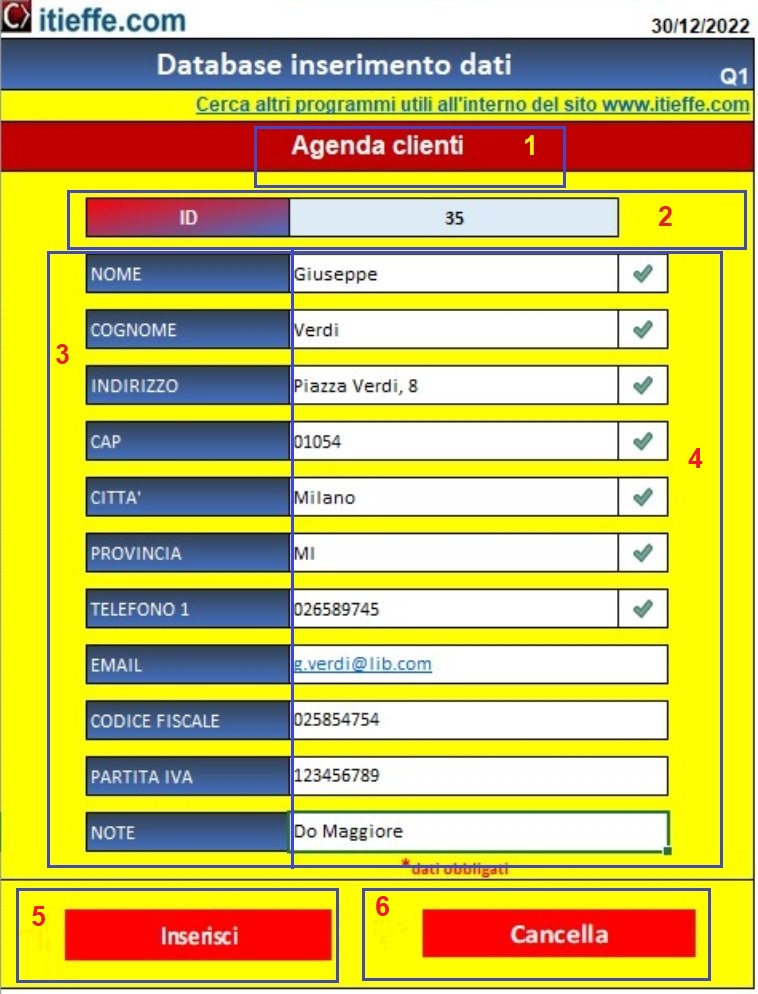
1 – Datenbankname
2 – Identifikatoren (ID) automatischer Nummerierungseintrag
3 – Datenbank-Header, die vom Compiler geändert werden können
4 – Einzugebende Daten
5 – Schaltfläche einfügen
6 – Löschen von Daten, die auf dem Einstiegsbildschirm falsch eingegeben wurden
Wenn wir uns in diesem Beispiel jetzt den Bildschirm „Formular“ ansehen (bevor wir „Einfügen“ drücken), sehen wir Folgendes:
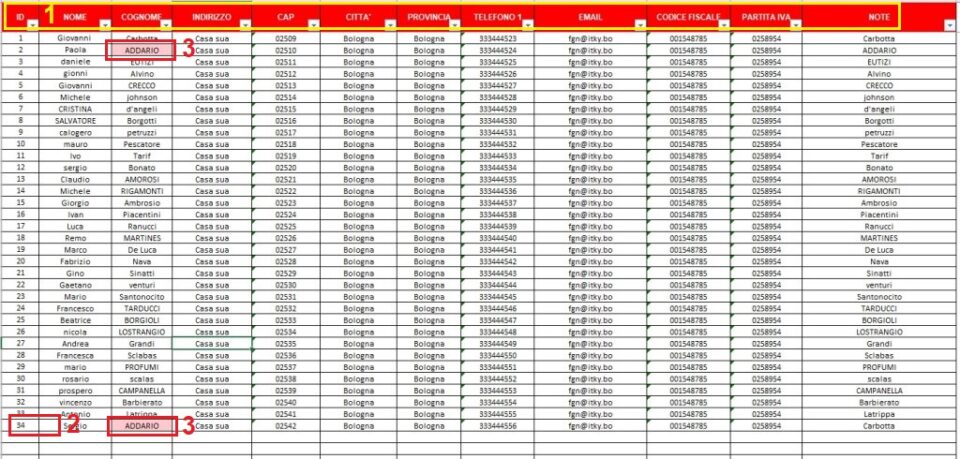
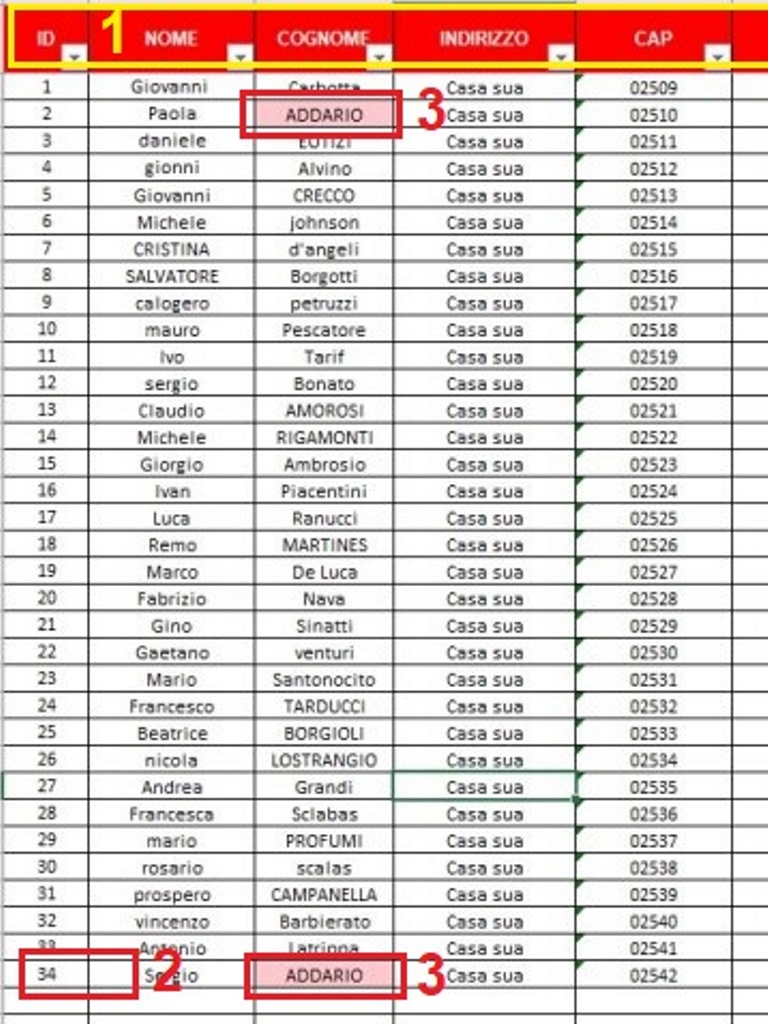
Die fortlaufende Nummer „ID“ ist 34.
Indikationen
1 – Editierbarer Tabellenkopf auf Startbildschirm (Punkt 3)
2 – Fortlaufende Nummer (automatisch)
3 – Bei farbigen Zellen im Formularbildschirm geben diese nur den Hinweis auf wiederholte Daten (nur für die Spalten B und C verwendbar).
Drücken wir "Enter":
Der Begrüßungsbildschirm wird gelöscht und die ID wird um eins erhöht (in diesem Beispiel von 34 auf 35).
Auf dem Formularbildschirm wird eine Zeile mit den neuen Daten eingefügt.
Auf dem Formularbildschirm können Sie:
1 – ändern Sie die Breite der Spalten wie gewünscht,
2 – die eingegebenen Daten ändern
3 – mit der Funktion (Filter) [▼] und der Funktion „Suchen“ zu einem beliebigen gesuchten Wert zurückkehren.
Andere kostenlose Programme der gleichen Art, die von itieffe angeboten werden ▼
Dateneingabe-Datenbank
Um auf die kostenlos herunterladbare Version von Microsoft Excel zugreifen zu können, müssen Sie registriert sein.
Per Klick können Sie sich jetzt anmelden HIER
